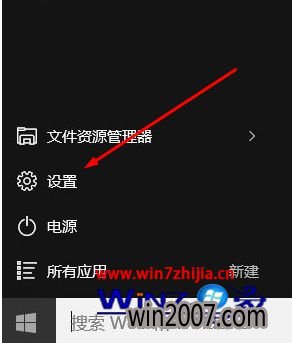使用windows10 u精灵装机版系统的用户都知道,旧的控制面板设置功能被新出现的“设置”取代了,一般通过开始菜单就可以打开设置功能了,可是有些win10极速纯净版系统用户在使用过程中突然发现开始菜单中的设置不见了,该怎么找回呢,现在随win7之家小编一起来看看具体的解决方法吧。
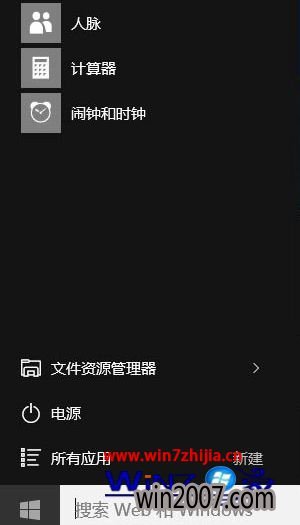
原因分析:
这样的情况通常是是用呢自己隐藏了设置选项,Win10大白菜专业版系统的开始菜单是可以自定义显示什么项目的,下面小编就带大家一起来找回消失的“设置”按钮。
步骤一、桌面空白处点击鼠标右键,选择“个性化”,打开“个性化”界面;
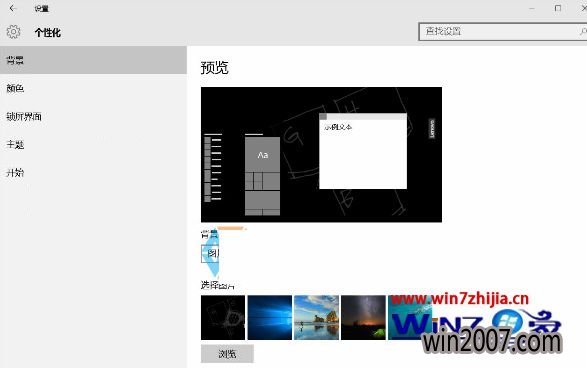
步骤二:选择左侧的“开始”选项;
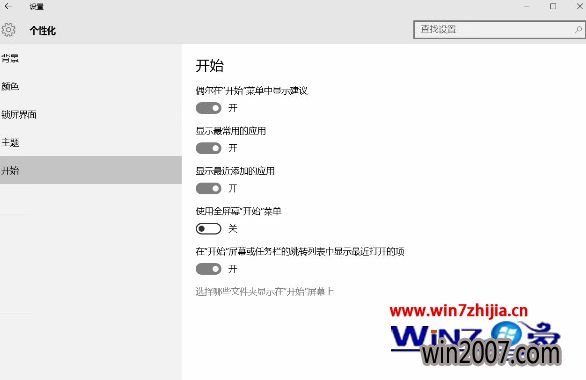
步骤三:选择右侧的“选择哪些文件夹显示在‘开始’菜单上”选项;
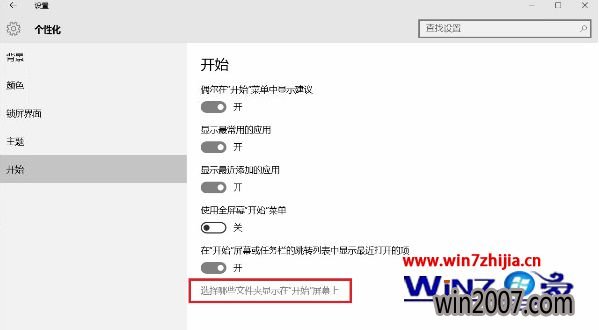
步骤四:将“设置”选择到“开”;
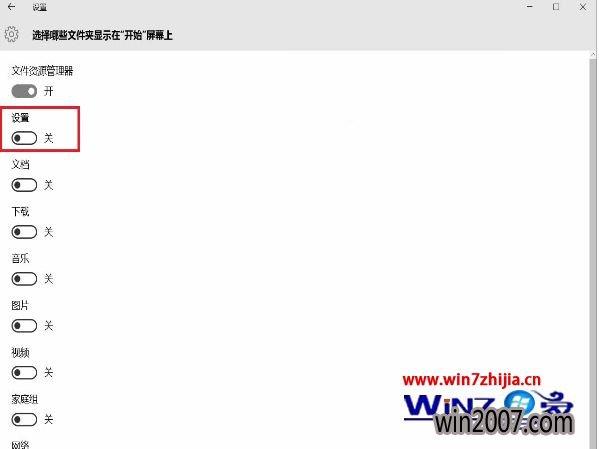
步骤五:“开始”菜单中的“设置”恢复回来了。